hallo semua kembali lagi dengan saya, kali ini kita akan membahas tentang DHCP server dan client. Dhcp adalah kepanjangan dari dynamic host configuration protokol yang artinya adalah protokol untuk mengelola pemberian konfigurasi jaringan secara otomatis, agar perangkat-perangkat yang terhubung dalam suatu jaringan dapat saling berkomunikasi. yang intinya memberikan konfigurasi secara otomatis. konfigursi yang diberikan berupa ip address, ip dns , dan ip route/ default route.
jenis dhcp dibagi menjadi 2 yaitu dhcp server dan dhcp client
dhcp server berfungsi untuk memberikan layanan atau memberikan ip yang di minta oleh client. sedangkan dhcp client adalah pengguna layanan dari dhcp server. di dalam dhcp ada proses yang bernama D.O.R.A yang artinya Directory Over Request Acknowladge.
Directory saat client bertanya kepada server
Over saat server memberi jawaban kepada client
Request saat client meminta dhcp
Acknowladge saat server memberikan dhcp kepada client
kira kira seperti ini proses dora terjadi.
oke disini kita akan mencoba membuat konfigurasi internet akses melalui dhcp client dan membuat dhcp server untuk menyebarkan internet.
pertama tama kalian harus masuk kedalam winbox dan buat konfigurasi internet akses caranya
1. kalian aktifkan dulu wlan kalian
2. setelah enable kalian tambahin security profile nya
3. setelah itu kita seting wlan1 nya dengan komen
4. setelah interface wlan kita running kita langsung tambahkan dhcp client saja. jangan lupa setelah kita tambahkan dhcp client kita enable terlebih dahulu
5. setelah itu kita tambahkan ip firewall nat supaya client bisa terhubung ke internet lewat router kita
setelah semua langkah sudah benar dan sudah bisa ping internet, kita akan mencoba membuat dhcp server. pertama kalian harus membuat ip
setelah ip sudah di siapkan saatnya kita mulai buat dhcp server
1. pergi ke menu dhcp server lalu dhcp setup
2. lalu kalian pilih interface yg terhubung dengan client, disini interface saya yg terhubung ether2, lalu next
3. setelah kalian klik next ada setup selanjutnya. nah disitu kalian isi dengan ip network router kalian
4. lalu setelah itu klik next dan masukan ip router kita sebagai gateway dari dhcp servernya
5. setelah itu kalian kalian next akan ada range ip yang akan diberikan oleh dhcp server. disini ip rang yang di berikan mulai dari 192,168.10.1 sampai 192.168.10.11. karna ip 12 sudah digunakan maka di lanjutkan mulai dari 13-254 di kolom ke 2
6. setelah itu masukan dns server minimal 2 untuk antisipasi jika dns pertama down
7. lalu disini adalah waktu yang akan kita berikan kepada client, jadi jika sudah mencapai batas waktu yg di tentukan maka ip akan berubah sebenarnya bisa berubah atau bisa juga mendapat ip yg sama
8. setelah itu selesai. dan kita akan mencoba menggubakan dhcp dengan cara meng obtain ip laptop
9. setelah itu kita cek apakah sudah mendapat ip secara dhcp atau belum. bisa di liat di ip berubah atau tidak, bisa juga liat dhc enabled nya yes atau tidak, gateway juga akan berubah sesuai yang kita atur tadi
10. lalu kita juga bisa cek lewat winbox di menu ip dhcp-server leases
di sini saya sudah berhasil menyambungkan internet akses melalui dhcp client dan juga berhasil menghubungkan internet tersebut ke client melalui dhcp server. mungkin tentang dhcp server dan client itu saja yang dapat saya sampaikan. mohon maaf jika ada salah kata wassalamualaikum wr.wb

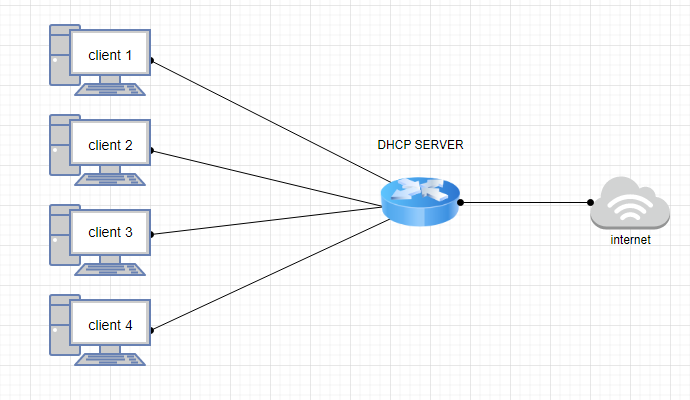






Tidak ada komentar:
Posting Komentar